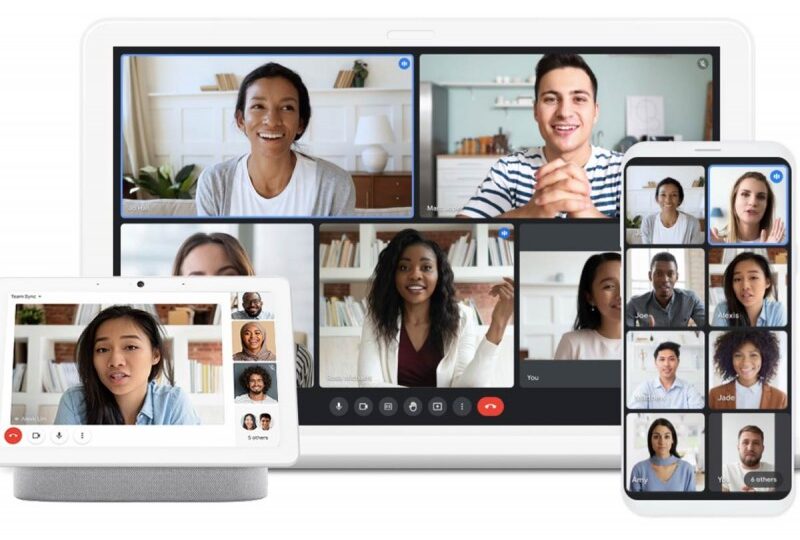
¿Necesitas transcribir una reunión de Google Meet? Checa este truco
Debido al home office, muchas veces los usuarios deben transcribir lo que habló en reuniones y hay una manera fácil de hacerlo
Durante la pandemia, el uso de las plataformas en línea despegó y muchas juntas o reuniones de trabajo, así como clases escolares, se estuvieron llevando a cabo a través de Google Meet, servicio de videotelefonía desarrollado por Google.
En su momento la novedad le pareció atractiva a muchas personas, pero conforme pasó el tiempo se volvió tediosa para algunos más, quienes comenzaron a cansarse de estas convivencias virtuales.
Google se dio cuenta y fue por eso que implementó una herramienta de transcripción automática de texto que le ofrece al usuario la opción de recibir un documento con todo lo que se dijo en su reunión mientras él bostezaba.
Antes de conocer la forma que te lleva a la opción de transcripción, debes de tomar en cuenta que, por el momento, esta herramienta sólo está disponible para reuniones en inglés, aunque prometió agregar soporte para cuatro idiomas más: español, portugués, francés y alemán.
¿CÓMO ACTIVAR LA TRANSCRIPCIÓN AUTOMÁTICA DE GOOGLE MEET?
- Graba la reunión de Google Meet
- Haz clic en “Más”, opción reflejada con tres puntos verticales que se encuentran en la parte inferior derecha de la ventana
- Haz clic en “Record Meeting”
- En caso de que no te aparezca esta opción deberás configurarla desde el panel del administrador
- El video grabado se almacenará automáticamente en tu Google Drive y deberás buscarlo en la carpeta “Mi unidad” o “Meet recordings”. También se enviará un correo electrónico con un enlace a la grabación de Google Meet al organizador de la reunión.
- Puede hacer clic en ese enlace y descargarlo en su computadora.
- Tendrás que iniciar sesión en Sonix, si no tienes, deberás crearte una cuenta en el siguiente link: https://sonix.ai/accounts/sign_up?locale=es
- Seleccionar el archivo que se va a cargar
- En Sonix, haz clic en “Cargar” y “Cargar desde Google Drive”. O bien, si optaste por descargar desde el enlace de correo electrónico, localiza la grabación descargada en su ordenador
- Transcribe la grabación de Google Meet
- Elije el idioma y luego presiona el botón “Transcribir”
- Proceso concluido. Recibirás un correo electrónico informándote que la transcripción en línea de tu grabación en Google Meet de Sonix está lista para ver y editar
Fuente: ABC/Excélsior















